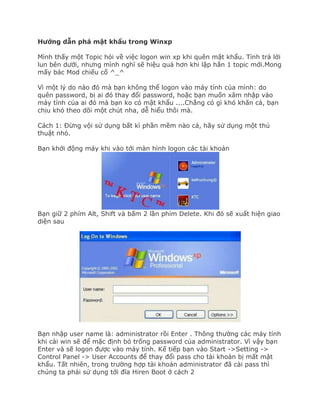
Hướng dẫn phá mật khẩu trong winxp
- 1. Hướng dẫn phá mật khẩu trong Winxp Mình thấy một Topic hỏi về việc logon win xp khi quên mật khẩu. Tính trả lời lun bên dưới, nhưng mình nghĩ sẽ hiệu quả hơn khi lập hẳn 1 topic mới.Mong mấy bác Mod chiếu cố ^_^ Vì một lý do nào đó mà bạn không thể logon vào máy tính của mình: do quên password, bị ai đó thay đổi password, hoặc bạn muốn xâm nhập vào máy tính của ai đó mà bạn ko có mật khẩu ....Chẳng có gì khó khăn cả, bạn chịu khó theo dõi một chút nha, dễ hiểu thôi mà. Cách 1: Đừng vội sử dụng bất kì phần mềm nào cả, hãy sử dụng một thủ thuật nhỏ. Bạn khởi động máy khi vào tới màn hình logon các tài khoản Bạn giữ 2 phím Alt, Shift và bấm 2 lần phím Delete. Khi đó sẽ xuất hiện giao diện sau Bạn nhập user name là: administrator rồi Enter . Thông thường các máy tính khi cài win sẽ để mặc định bỏ trống password của administrator. Vì vậy bạn Enter và sẽ logon được vào máy tính. Kế tiếp bạn vào Start ->Setting -> Control Panel -> User Accounts để thay đổi pass cho tài khoản bị mất mật khẩu. Tất nhiên, trong trường hợp tài khoản administrator đã cài pass thì chúng ta phải sử dụng tới đĩa Hiren Boot ở cách 2
- 2. Cách 2: Sử dụng đĩa Hiren Boot Chú ý: + Đĩa Hiren Boot có nhiều phiên bản, nhưng thực hiện đều giống nhau, cả về giao diện cũng như chức năng + Các hình ảnh mình thực hiện bởi Hiren Boot v10.0 Bước 1: Cho đĩa Hiren Boot vào ổ CD và Reset máy. Lựa chọn dòng thứ 2 để khởi động vào CD Bước 2: Chọn Next
- 3. Bước 3: Chọn mục Password & Registry Tools (Chú ý: các phiên bản v9.7 về trước sẽ là dòng thứ 4)
- 4. Bước 4: Lựa chọn Active Password Changer
- 5. Bước 5: Nhập 2 và Enter
- 6. Bước 6: Bấm Enter để tiếp tục
- 7. Bước 7: Chương trình sẽ hiển thị danh sách các tài khoản hiện có trên máy tính của bạn.Hãy lựa chọn tài khoản bạn muốn xóa bỏ mật khẩu bằng cách nhập vào tương ứng số thứ tự cho nó và Enter Trong hình ảnh, mình nhập số 1 có nghĩa là muốn xóa bỏ mật khẩu của tài khoản KTC
- 8. Bước 8: Nhập Y và Enter để đồng ý
- 9. Bước 9: Quá trình xử lý thành công. ST